onturi de utilizator
Pentru a administra un cont sau mai multe conturi deschideti control panel
Deschideti aplicatia User Acounts
Va apare un meniu care va cuprinde urmatoarele optiuni:
- Change an account
- Create a new account
- Change the way users log on or off
Change an account
Aceasta optiune este folosita pentru a schimba datele despre un anumit
cont.Click pentru a-l schimba. Va apare o caseta de dialog asemanatoare
imaginei de mai jos.
Alegeti un cont pentru a-l modifica
Va apare din nou inca 3 optiuni.Vom prezenta pe primele 2
Create a password(creaza o parola).Daca selectati aceasta optiune va apare o caseta de dialog ca in imaginea de mai jos
- Type a new password: introdu o parola noua
- Type a new password again to confirm : aici trebuie sa reintroduceti parola pentru confirmare.Acest camp exista pentru a va inpiedica sa introduceti parole eronate.
Spre exemplu sa zicem ca vreti sa puneti parola parola dar in loc sa puneti parola parola puneti pasrola adica a-ti apasat accidental tasta s,
urmarea ar fi neplacuta, deoarece nu ar fi parola dorita.Deci scopul
acestui camp este de a va ajuta sa introduceti o parola corecta
Daca introduceti si litere mari aveti grija cand va logati sa introduceti parola tot cu literi mari sau mici in caz contrar
- Type a word or phrase to use a pssword hint: Aici aveti posibilitatea sa introduceti o sugestie care sa va vina in ajutor in cazul in care a-ti uitat parola
Aveti grija ce indiciu dati la parola deoarece acest indiciu va fi public
Change my picture(Schimba
poza): aici vi se da posibilitatea sa adaugati o poza
profilului.Aceasta poza va fi afisata cand va logati.Fiecare user poate
sa aiba cate o poza diferita asa cum fiecare user poate avea un desktop
separat sau setari separate.
Dupa ce selectati optiunea change my picture va apare o caseta de dialog ca in imaginea de mai jos.
Aici puteti alege o imagine prestabilita sau puteti opta pentru a incarca o poza personala efectuand click pe link-ul Browse for more picture(Rasfoieste pentru mai multe fotografii) si selectand poza care va intereseaza
Create a new account
Aceasta
optiune va da posibilitatea sa adaugati un utilizator nou.Avantajul de
a crea utilizatori este faptul de a te bucura de intimitate.Introduceti
un nume de utilizator pentru a continua...
Cand veti rula pentru prima oara acest wizard vi se va cere sa faceti intai un cont de administrator.
Incepand de la al 2 cont veti avea posibilitatea sa creati un cont pentru un Administrator sau un utilizator.
Deci va cere sa alegeti intre Computer
administrator(administrator) sau Limited(simplu utilizator)
Administratorul poate:
Crea, edita say sterge conturi
Poate
face schimbari de sistem(spre exemplu poate configura automatic
updates, poate instala/dezinstala un driver, un program,un joc etc)
Accesa fisiere din orice punct, poate seta drepturi de acces la un fisier
Dupa ce a-ti introdus numele pe care doriti pentru utilizator/user alegeti Create Account pentru a crea contul ,back pentru a va intoarce(eventual sa schimati numele administratorului daca v-ati razgandit), sau cancel pentru a anula operatia
ATENTIE : Numele administratorului nu poate fi identic cu numele calculatorului
Change the way users log on or off
De fapt ce este logarea asta ???
Logarea intr-un calculator(si nu numai) presupune identificarea ta sub
forma unui nume si a unei parole, cu scopul de a permite calculatorului
sa incarce setarile tale favorite.
Sunt dou moduri de a te loga la un calculator(Windows XP):
Use the Welcome screen(Foloseste ecranul de Bun Venit)
Folosind
aceasta optiune calculatorul arata toti userii care au cont pe acel
calculator.Pentru a va loga trebuie sa dati click pe un utilizator, iar
in cazul in care acesta are o parola trebuie sa introduceti parola
acestuia(daca o stiti, daca nu dupa 3 incercari nu veti mai putea
introduce, veti fi nevoit sa restartati calculatorul pentru a incerca
din nou)
Daca este debifata aceasta optiune atunci treebuie sa
introduceti manual numele de user si parola sau sa lasati spatiu liber
in caz ca nu aveti nici o parola
Use Fast User Switching :
Folosind aceasta optiune puteti da logg off unui cont fara sa se
inchida aplicatiile care ruleaza, apoi sa reveniti aici.Spre exemplu
daca aveti deschis winamp pe contul x si ii dati logg off si intrati pe
contul y, atunci se va auzii in boxe muzica din winamp din contul x,
iar daca dati drumul si la winamp in contul x atunci aveti o varza
totala pentru ca se vor auzii amandoua
La urma dati appply option pentru a aplica optiunile bifate
Tutorial creat de _zidane5_no1_m3_
Pentru a administra un cont sau mai multe conturi deschideti control panel
Deschideti aplicatia User Acounts
Va apare un meniu care va cuprinde urmatoarele optiuni:
- Change an account
- Create a new account
- Change the way users log on or off
Change an account
Aceasta optiune este folosita pentru a schimba datele despre un anumit
cont.Click pentru a-l schimba. Va apare o caseta de dialog asemanatoare
imaginei de mai jos.
Alegeti un cont pentru a-l modifica
Va apare din nou inca 3 optiuni.Vom prezenta pe primele 2
Create a password(creaza o parola).Daca selectati aceasta optiune va apare o caseta de dialog ca in imaginea de mai jos
- Type a new password: introdu o parola noua
- Type a new password again to confirm : aici trebuie sa reintroduceti parola pentru confirmare.Acest camp exista pentru a va inpiedica sa introduceti parole eronate.
Spre exemplu sa zicem ca vreti sa puneti parola parola dar in loc sa puneti parola parola puneti pasrola adica a-ti apasat accidental tasta s,
urmarea ar fi neplacuta, deoarece nu ar fi parola dorita.Deci scopul
acestui camp este de a va ajuta sa introduceti o parola corecta
Daca introduceti si litere mari aveti grija cand va logati sa introduceti parola tot cu literi mari sau mici in caz contrar
- Type a word or phrase to use a pssword hint: Aici aveti posibilitatea sa introduceti o sugestie care sa va vina in ajutor in cazul in care a-ti uitat parola
Aveti grija ce indiciu dati la parola deoarece acest indiciu va fi public
Change my picture(Schimba
poza): aici vi se da posibilitatea sa adaugati o poza
profilului.Aceasta poza va fi afisata cand va logati.Fiecare user poate
sa aiba cate o poza diferita asa cum fiecare user poate avea un desktop
separat sau setari separate.
Dupa ce selectati optiunea change my picture va apare o caseta de dialog ca in imaginea de mai jos.
Aici puteti alege o imagine prestabilita sau puteti opta pentru a incarca o poza personala efectuand click pe link-ul Browse for more picture(Rasfoieste pentru mai multe fotografii) si selectand poza care va intereseaza
Create a new account
Aceasta
optiune va da posibilitatea sa adaugati un utilizator nou.Avantajul de
a crea utilizatori este faptul de a te bucura de intimitate.Introduceti
un nume de utilizator pentru a continua...
Cand veti rula pentru prima oara acest wizard vi se va cere sa faceti intai un cont de administrator.
Incepand de la al 2 cont veti avea posibilitatea sa creati un cont pentru un Administrator sau un utilizator.
Deci va cere sa alegeti intre Computer
administrator(administrator) sau Limited(simplu utilizator)
Administratorul poate:
Crea, edita say sterge conturi
Poate
face schimbari de sistem(spre exemplu poate configura automatic
updates, poate instala/dezinstala un driver, un program,un joc etc)
Accesa fisiere din orice punct, poate seta drepturi de acces la un fisier
Dupa ce a-ti introdus numele pe care doriti pentru utilizator/user alegeti Create Account pentru a crea contul ,back pentru a va intoarce(eventual sa schimati numele administratorului daca v-ati razgandit), sau cancel pentru a anula operatia
ATENTIE : Numele administratorului nu poate fi identic cu numele calculatorului
Change the way users log on or off
De fapt ce este logarea asta ???
Logarea intr-un calculator(si nu numai) presupune identificarea ta sub
forma unui nume si a unei parole, cu scopul de a permite calculatorului
sa incarce setarile tale favorite.
Sunt dou moduri de a te loga la un calculator(Windows XP):
Use the Welcome screen(Foloseste ecranul de Bun Venit)
Folosind
aceasta optiune calculatorul arata toti userii care au cont pe acel
calculator.Pentru a va loga trebuie sa dati click pe un utilizator, iar
in cazul in care acesta are o parola trebuie sa introduceti parola
acestuia(daca o stiti, daca nu dupa 3 incercari nu veti mai putea
introduce, veti fi nevoit sa restartati calculatorul pentru a incerca
din nou)
Daca este debifata aceasta optiune atunci treebuie sa
introduceti manual numele de user si parola sau sa lasati spatiu liber
in caz ca nu aveti nici o parola
Use Fast User Switching :
Folosind aceasta optiune puteti da logg off unui cont fara sa se
inchida aplicatiile care ruleaza, apoi sa reveniti aici.Spre exemplu
daca aveti deschis winamp pe contul x si ii dati logg off si intrati pe
contul y, atunci se va auzii in boxe muzica din winamp din contul x,
iar daca dati drumul si la winamp in contul x atunci aveti o varza
totala pentru ca se vor auzii amandoua
La urma dati appply option pentru a aplica optiunile bifate
Tutorial creat de _zidane5_no1_m3_


 Acasa
Acasa


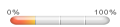
 Data de inscriere
Data de inscriere

